XnShell ti consente di convertire, ridimensionare, ruotare e modificare le immagini utilizzando il menu contestuale
Se desideri modificare o apportare modifiche alle immagini, dai un'occhiata a questa estensione Shell chiamata XnShell . XnShell ti aiuta a convertire, ruotare, ridimensionare, ecc. le immagini dal menu contestuale del tasto destro. Non è necessario aprire alcun software di modifica(image editing software) delle immagini per eseguire queste attività di base. Diamo un'occhiata alle sue caratteristiche e come funziona.
Converti(Convert) , ridimensiona, ruota, modifica le immagini utilizzando il menu contestuale(Context Menu)
XnShell appare solo nel menu contestuale e fa il suo lavoro abbastanza bene. Parlando di alcune funzionalità e opzioni specifiche, dovresti controllare il seguente elenco:
- Anteprima immagine:(Image preview: ) mostra l'anteprima dell'immagine insieme alla risoluzione e alla dimensione del file.
- Converti in:(Convert into: ) mostra un'opzione diretta per convertire le immagini in un altro formato. Se hai un'immagine .png e vuoi convertirla in .jpg, puoi farlo dal menu contestuale.
- Converti:(Convert: ) se il formato desiderato non viene visualizzato nella sezione " Converti(Convert) in", puoi scegliere questa opzione per ottenere più estensioni di file.
- Ridimensiona:(Resize: ) nel caso in cui desideri modificare la dimensione di un'immagine, puoi farlo da qui. È possibile scegliere un'opzione tra 320×200, 640×480, 800×600, 1024, 50% e 25%.
- Ruota:(Rotate:) se un'immagine non ha l'orientamento corretto, puoi cambiarlo da qui. Puoi scegliere un'opzione tra -90° a sinistra, +90° a destra, 180°, capovolgi orizzontalmente, capovolgi verticalmente, ruota in base al tag EXIF .
- Copia negli appunti:(Copy to clipboard: ) puoi copiare un'immagine negli appunti. È utile quando si utilizza un software di fotoritocco e è necessario incollare l'immagine in più schede.
- Salva appunti su file:(Save clipboard to file:) se hai già copiato un'immagine, puoi salvare quel file usando questa opzione.
- Modifica IPTC:(Edit IPTC:) questa opzione ti aiuterà a modificare i metadati della tua immagine.
- Inviato a ImageShack:(Sent to ImageShack:) questa è una piattaforma di hosting di immagini a pagamento e puoi salvare la tua immagine inviandola a ImageShack .
- Imposta sfondo come:(Set Wallpaper as:) se desideri posizionare un'immagine come sfondo, puoi utilizzare questa opzione.
- Modifica in blocco:(Bulk editing: ) puoi convertire, ruotare e ridimensionare più immagini in blocco.
Xn Shell sembra essere un'utile estensione Shell che funziona dal menu contestuale del tasto destro del mouse. Se ti piace la funzione e desideri installarla, segui questi passaggi.
Utilizzo di XnShell per PC
Scarica(Download) il file di installazione in base all'architettura del tuo sistema. Dopo l'installazione, non è necessario modificare alcuna opzione a meno che o fino a quando non si desideri ottenere opzioni diverse da quella predefinita. Se intendi convertire un'immagine in un formato diverso, fai clic con il pulsante destro del mouse su di essa e seleziona l' opzione Converti in .(Convert into )
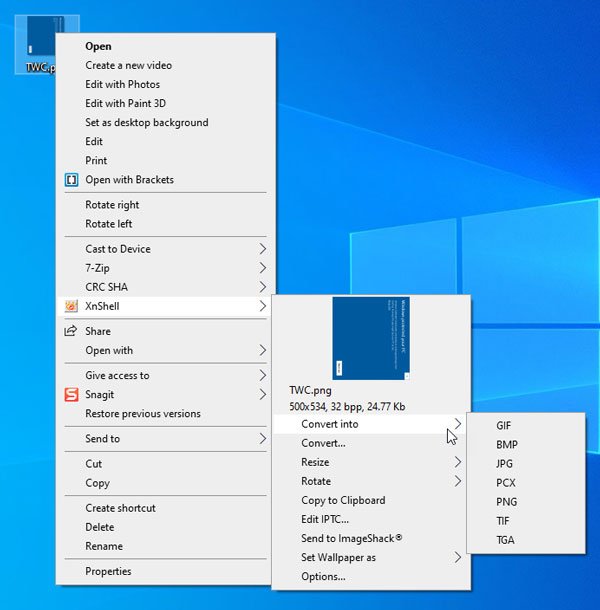
Successivamente, devi scegliere un formato in base alle tue esigenze.
Se vuoi ridimensionare un'immagine, l' opzione Ridimensiona(Resize ) farà il lavoro. Qui puoi trovare varie dimensioni e percentuali che puoi selezionare.
Se desideri aggiungere o modificare i metadati o i dati EXIF della tua immagine, l' opzione Modifica IPTC(Edit IPTC ) farà il lavoro. Dopo aver selezionato questa opzione, puoi trovare una finestra in cui devi inserire tutti i dettagli.
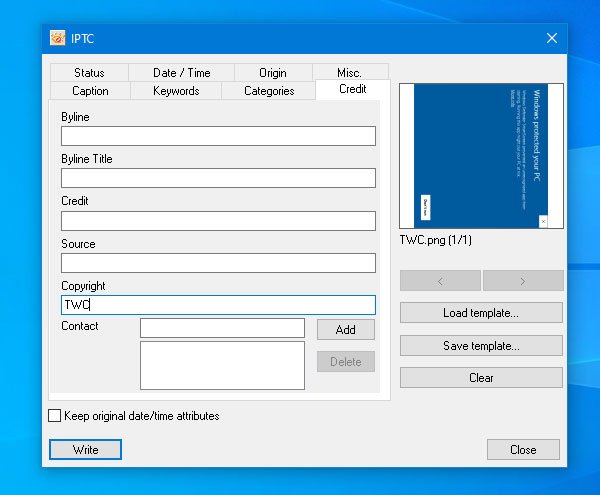
Supponiamo che tu voglia copiare un'immagine negli appunti e incollarla in uno strumento di modifica delle immagini come Photoshop . In tal caso, puoi utilizzare l' opzione Copia negli Appunti . (Copy to Clipboard )Copia l'intera immagine nel tuo editor invece del Taglia-Copia-Incolla standard.
Opzioni e impostazioni di XnShell
Se non ti piace mostrare un'opzione nel menu contestuale, puoi utilizzare il pannello delle impostazioni per rimuoverla. Per questo, puoi scegliere il menu Opzioni(Options ) dall'elenco. Successivamente, apparirà la seguente finestra-
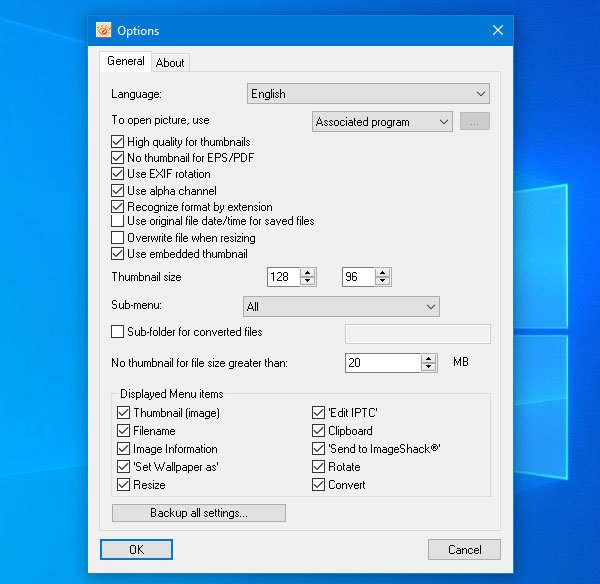
Da qui, puoi rimuovere o aggiungere un segno di spunta nella casella di controllo per nascondere o mostrare un'opzione. Ad esempio, se non hai bisogno dell'opzione Imposta sfondo come(Set Wallpaper as ) , puoi rimuovere il segno di spunta dalla rispettiva casella di controllo e fare clic sul pulsante OK .
Se ti piace la funzionalità di XnShell , puoi scaricarla dalla pagina di download ufficiale(official download page) .
PS : Sai che XnView è un visualizzatore di immagini molto utile e converte file per Windows ?
Related posts
Add Search su Google Images utilizzando Context Menu in Windows 11/10
Rimuovere Rotate Left and Rotate Right da Context Menu per Images
Context Menu Editors: Add, Remove Context Menu articoli in Windows 11
Modifica, Add, Remove Articoli da New Context Menu in Windows 10
Come aggiungere Secure Delete allo context menu in Windows 10
Come attivare Light or Dark mode dal menu di scelta rapida in Windows 10
Add or Remove Pin per iniziare da Context Menu in Windows 10
Non è possibile fare clic con il tasto destro del mouse su Desktop su Windows 11/10
Come aggiungere Environment Variables a Context Menu in Windows 10
Fare clic con il tasto destro del mouse non funziona o lento per aprire su Windows 10
OneClickFirewall: Block o consentire Internet access Via Context Menu
Clear Clipboard utilizzando Shortcut, CMD or Context Menu in Windows 10
Right-click non funziona su Start Menu or Taskbar in Windows 10
Remove Edit con Photos and Edit con Paint 3D da Context Menu
Rimuovere Move a OneDrive da Context Menu in Windows 10
Add or Remove Open in Windows Terminal da Context Menu
Remove or Add EFS File ownership da Context Menu in Windows 10
Remove NVIDIA Control Panel da Context Menu and System Tray
TreeSize Free: Dimensioni Display File & Folder usando Context Menu in Windows
Come aggiungere Windows Security Cascading Context Menu item
